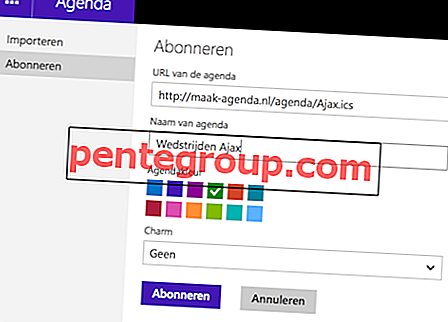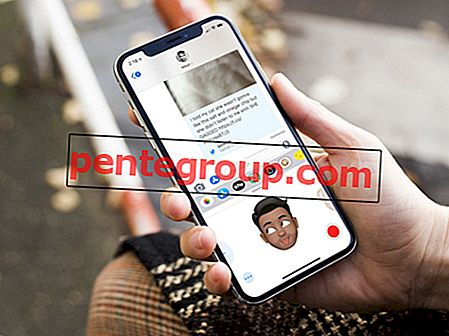Puedes compartir cualquier cosa en tu iPhone con tus amigos, pero no música. ¡Eso ya es cosa del pasado! Con iOS 13, Apple ha introducido una función que ayuda a los usuarios a compartir audio con dos AirPods. Si bien Apple incorpora esta función de doble conexión (puede conectar dos pares de AirPods con un solo iPhone) en iOS 13, los usuarios de Android ya han experimentado esta diversión. ¿Quieres compartir audio con dos AirPods?
Las características de iOS 13 son posiblemente las más populares hasta la fecha, ya que la conexión de dos auriculares Bluetooth con un solo iPhone se destaca entre la multitud. La gente ahora no necesita usar ese divisor de auriculares para compartir audio entre dos o más usuarios. Para dos usuarios, es increíble escuchar el mismo contenido desde un solo dispositivo. ¡Sigue para aprender cómo funciona esta función !.
Cómo emparejar dos conjuntos de AirPods a un solo dispositivo iOS en iOS 13
Puede usar su iPhone o iPad para escuchar el audio en dos conjuntos diferentes de AirPods. Además de AirPods, esta función de doble uso compartido también funciona en PowerBeats Pro.
Hay dos métodos para compartir su audio en iOS 13. Apple ha mostrado un método basado en la proximidad en su evento WWDC 2019. Este método es fácil ya que necesita acercar un dispositivo al segundo; Aparece una tarjeta que le solicita que comparta el audio.
Sin embargo, este método no siempre es compatible con la primera versión beta de iOS 13. No se preocupe; Hay un segundo método, que puede ayudarlo a conectar dos conjuntos de AirPods o PowerBeats Pro a un solo iPhone o iPad.
Paso 1. Tome su iPhone con el cual, ya ha emparejado un conjunto de AirPods.
Paso 2. Luego, inicie la aplicación Configuración en su dispositivo iOS y toque la opción Bluetooth .

Paso 3. En el segundo conjunto de AirPods, presione y mantenga presionado el botón de emparejamiento (está en la parte posterior de la caja de carga).

Etapa 4. Su segundo conjunto de AirPods aparecerá en la lista; ahora toca ese segundo conjunto de AirPods.
A continuación, puede asegurarse de que ambos conjuntos de AirPods estén conectados en la lista de dispositivos.

Abra o baje el menú AirPlay, y debería ver dos juegos de AirPod conectados con su iPhone o iPad. Y sí, ambos conjuntos deberían enviar el mismo audio desde su dispositivo.

¡Eso es!
Resumiendo…
Según Apple, esta función debería funcionar en iPhone 8 y posterior, y iPad Pro 12.9 ″ de segunda generación y posterior, iPad Pro 11 ″, iPad Pro 10.5 ″, iPad de quinta generación, iPad Air de tercera generación, iPad mini de quinta generación y iPod touch de séptima generación.
Artículos Relacionados:
- Cómo actualizar aplicaciones instaladas en iOS 13 y iPadOS
- Cómo deshacer y rehacer usando gestos en iPadOS 13 e iOS 13
- Cómo usar el mouse con tu iPad para aprovecharlo al máximo
- 20 características ocultas Super Cool iOS 13 y iPadOS 13
¿Desea conectar dos juegos de AirPods o PowerBeats Pro a un solo dispositivo iOS? Comparta sus comentarios con nosotros en Facebook, Twitter e Instagram. Escriba sus comentarios en la sección a continuación y descargue nuestra aplicación para leer otros tutoriales útiles.